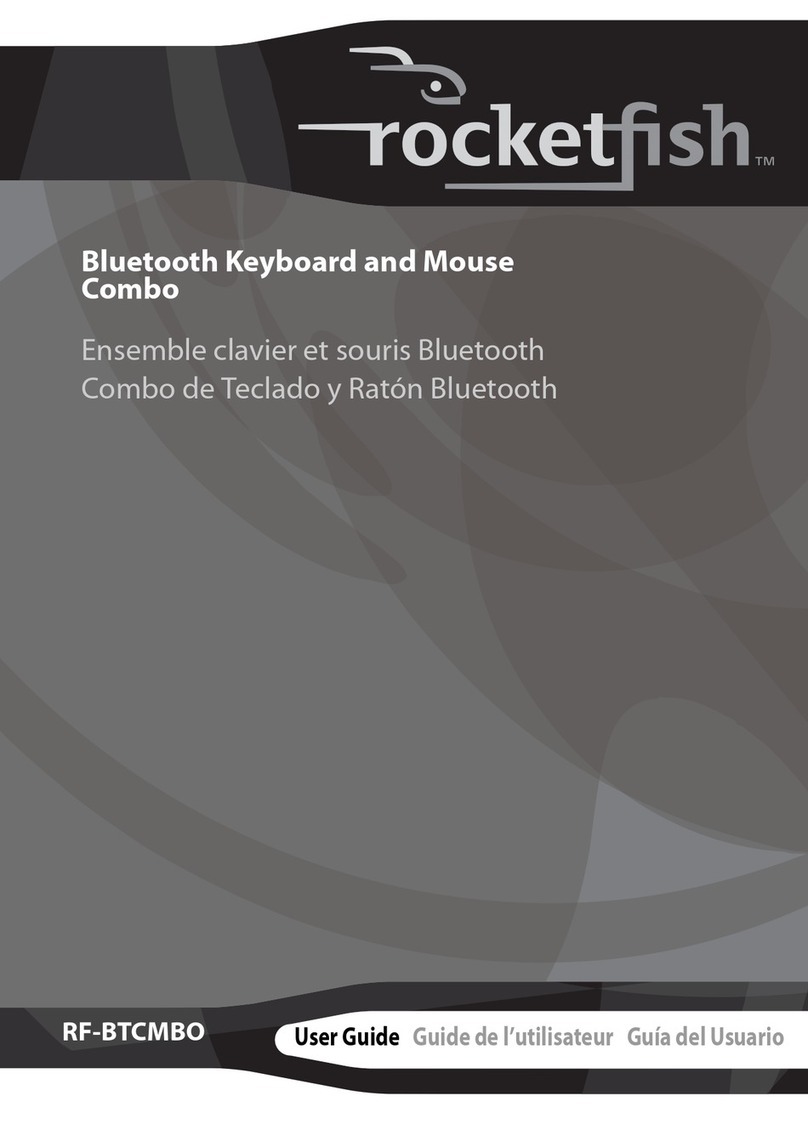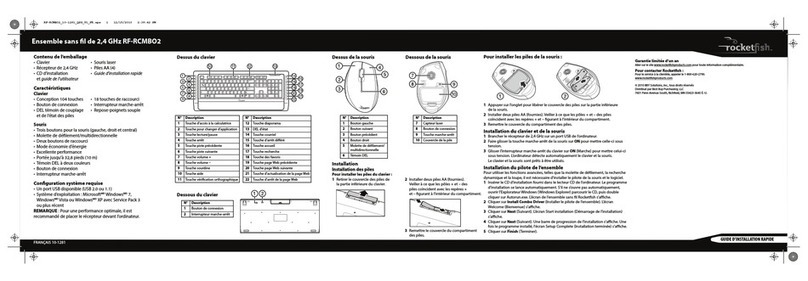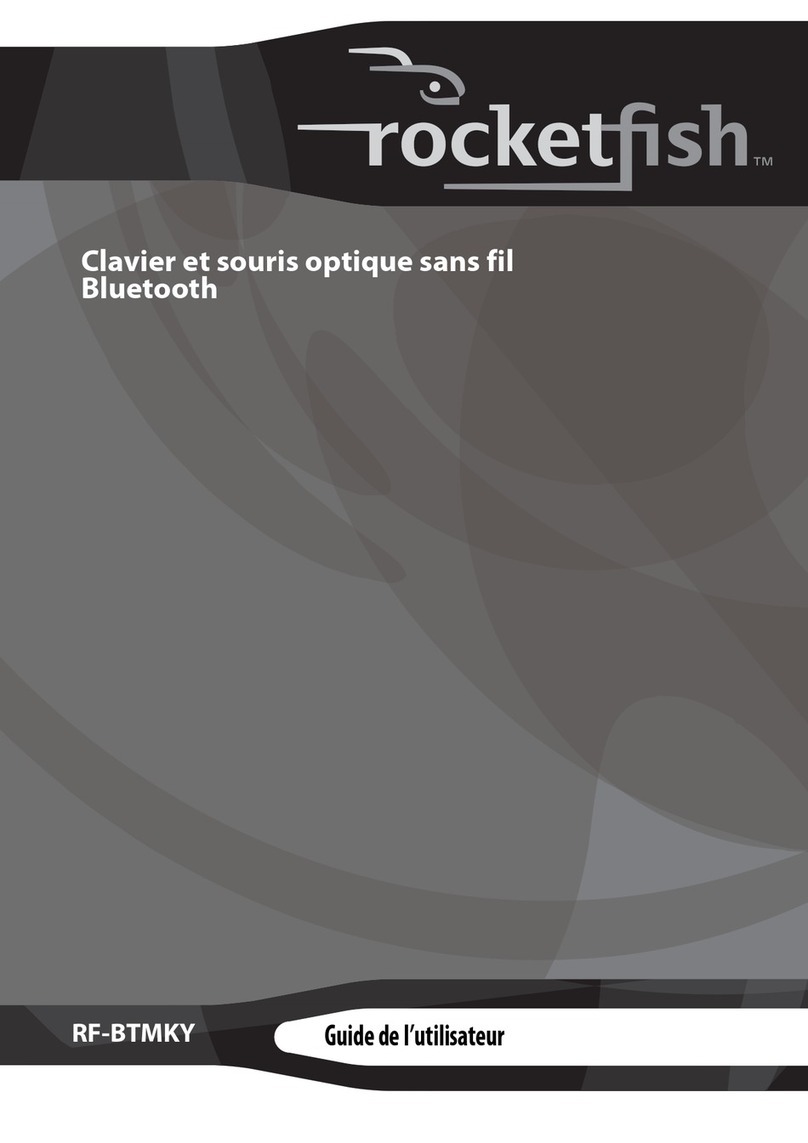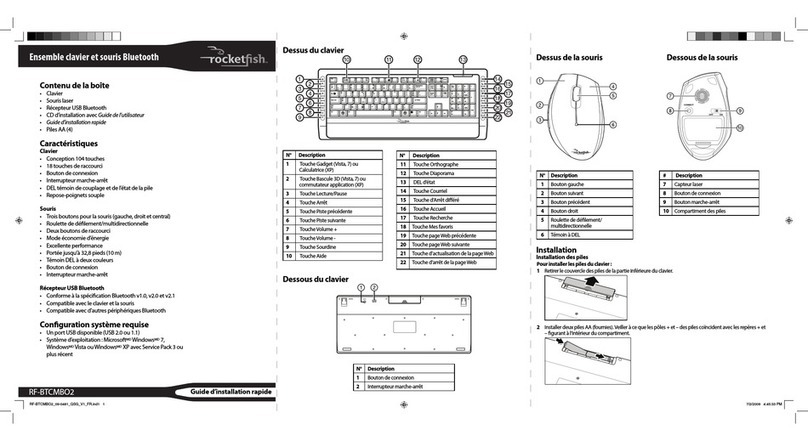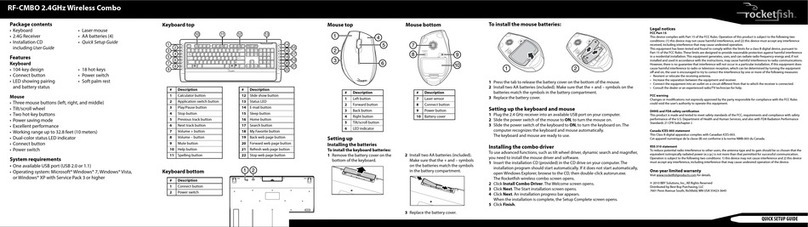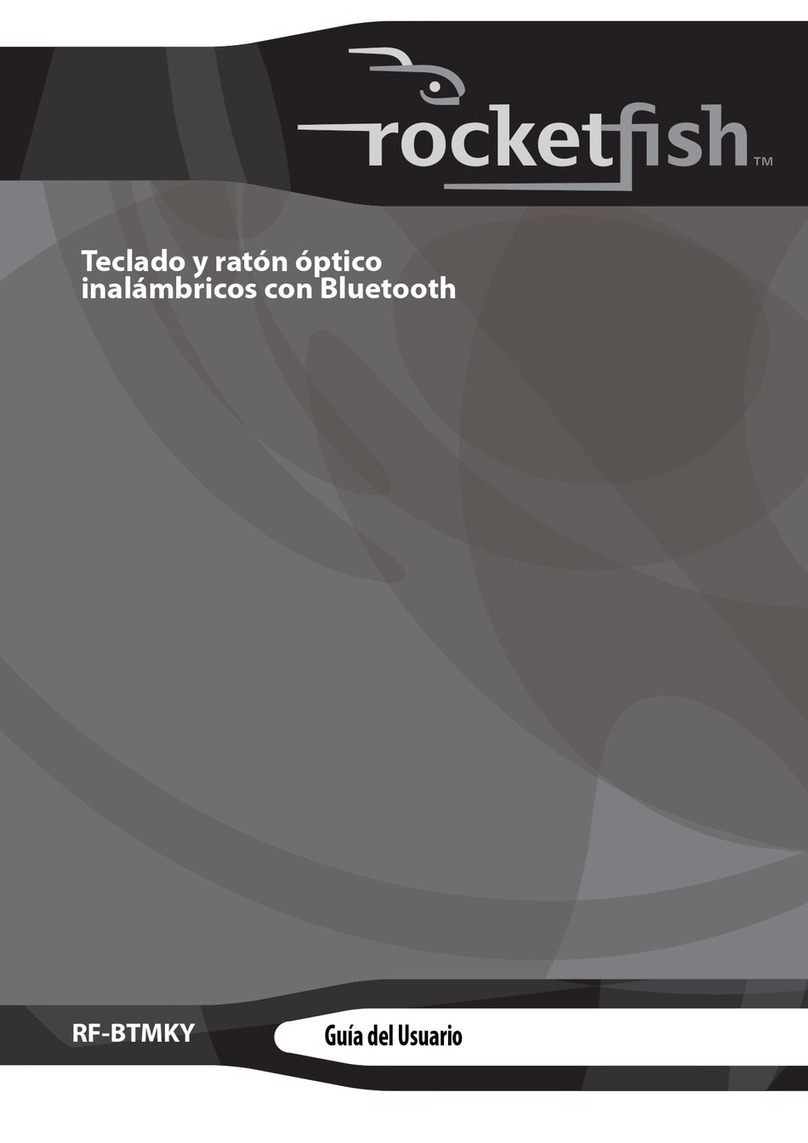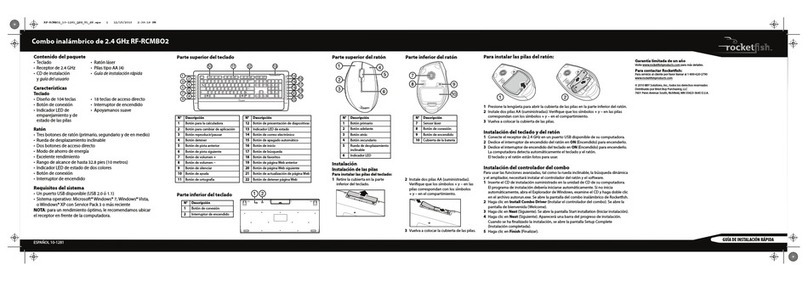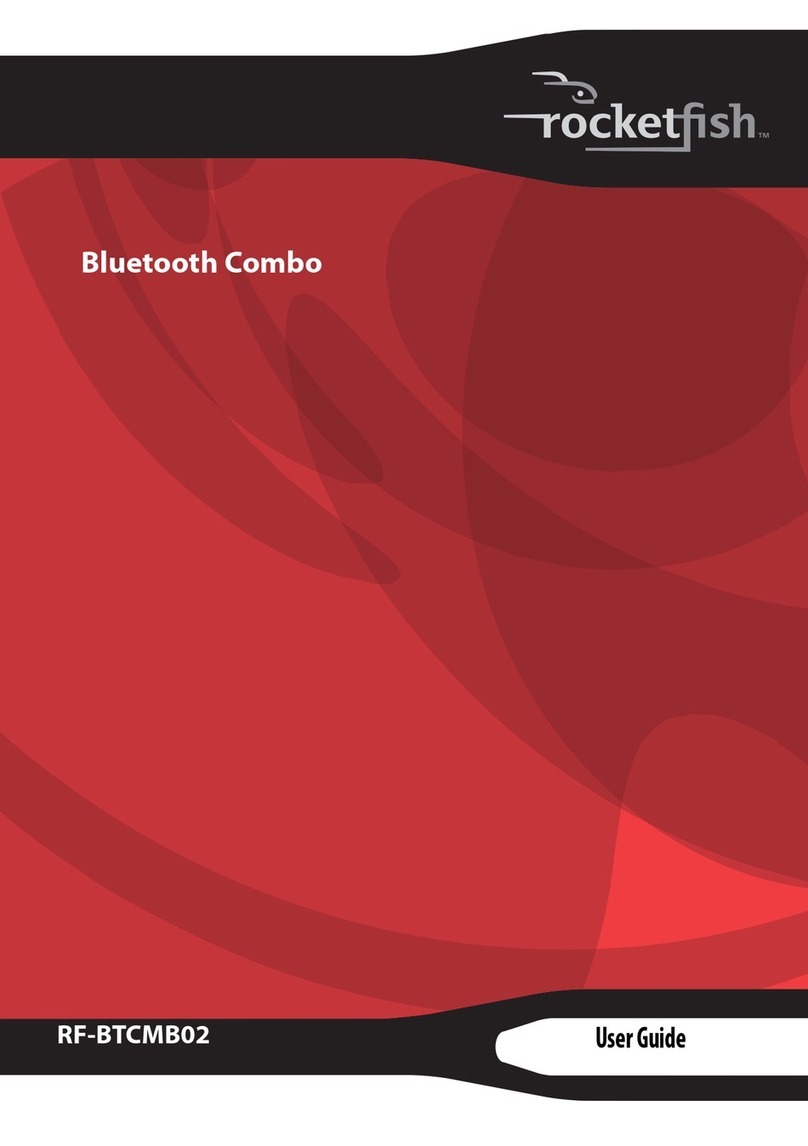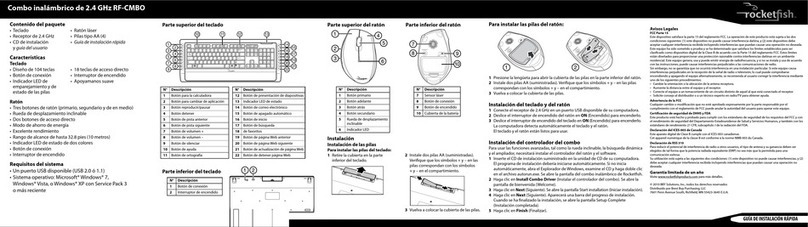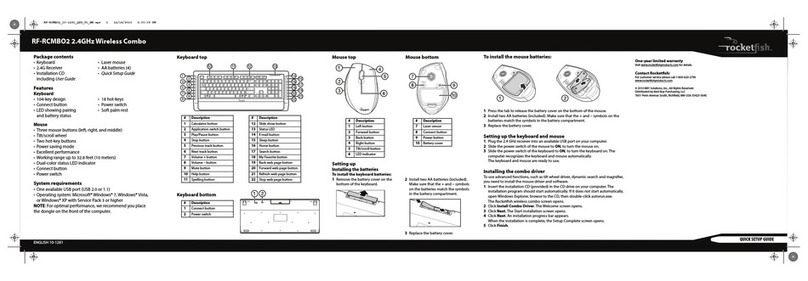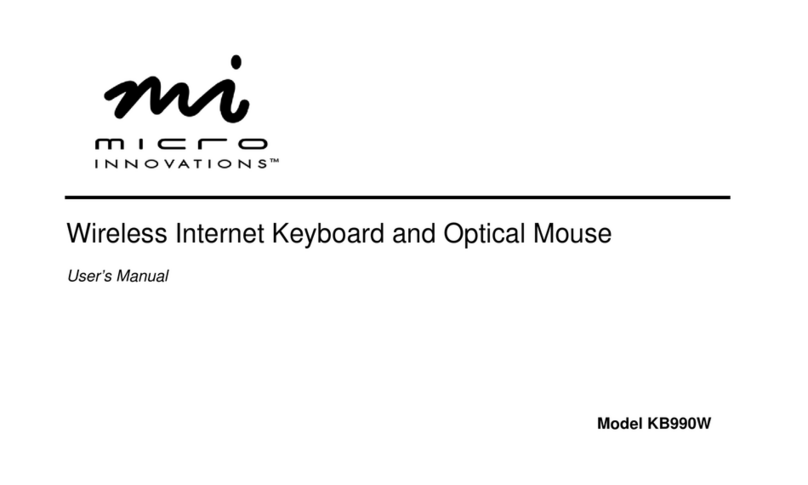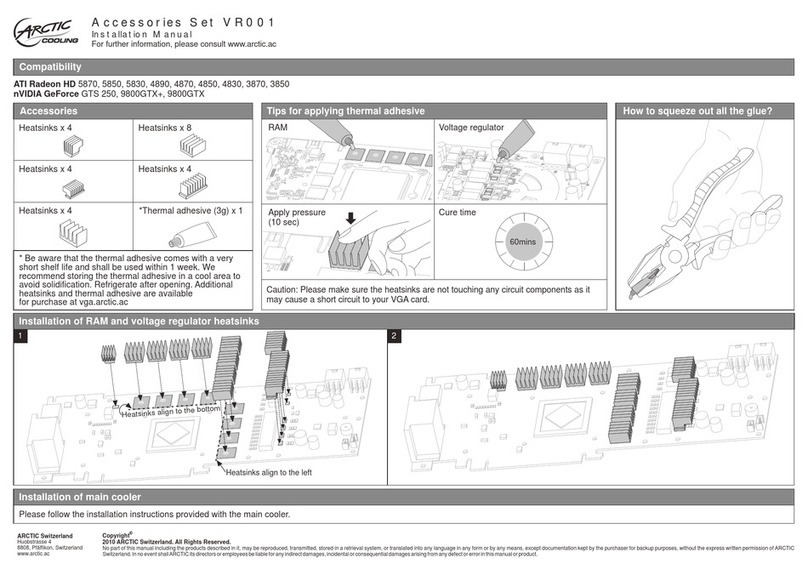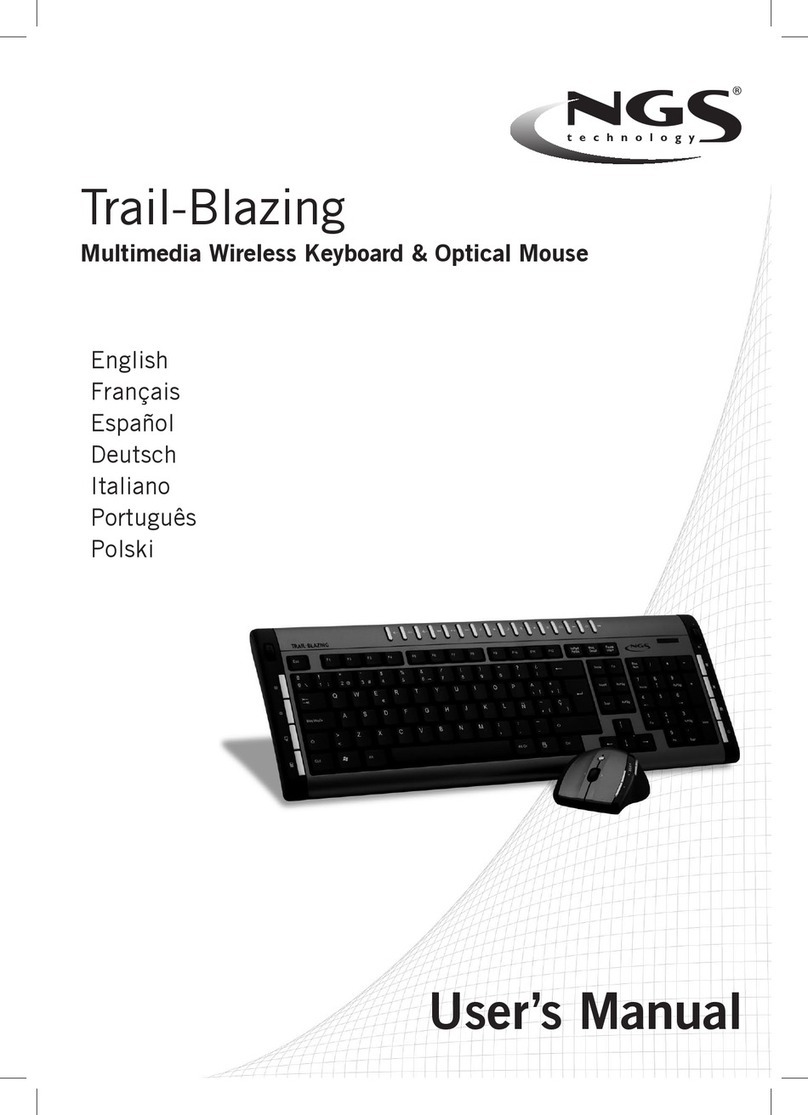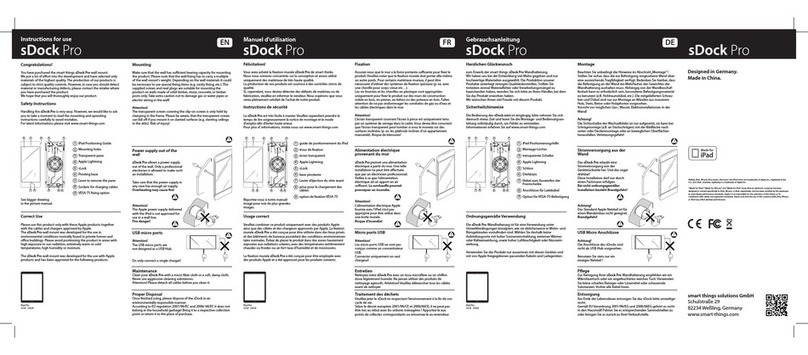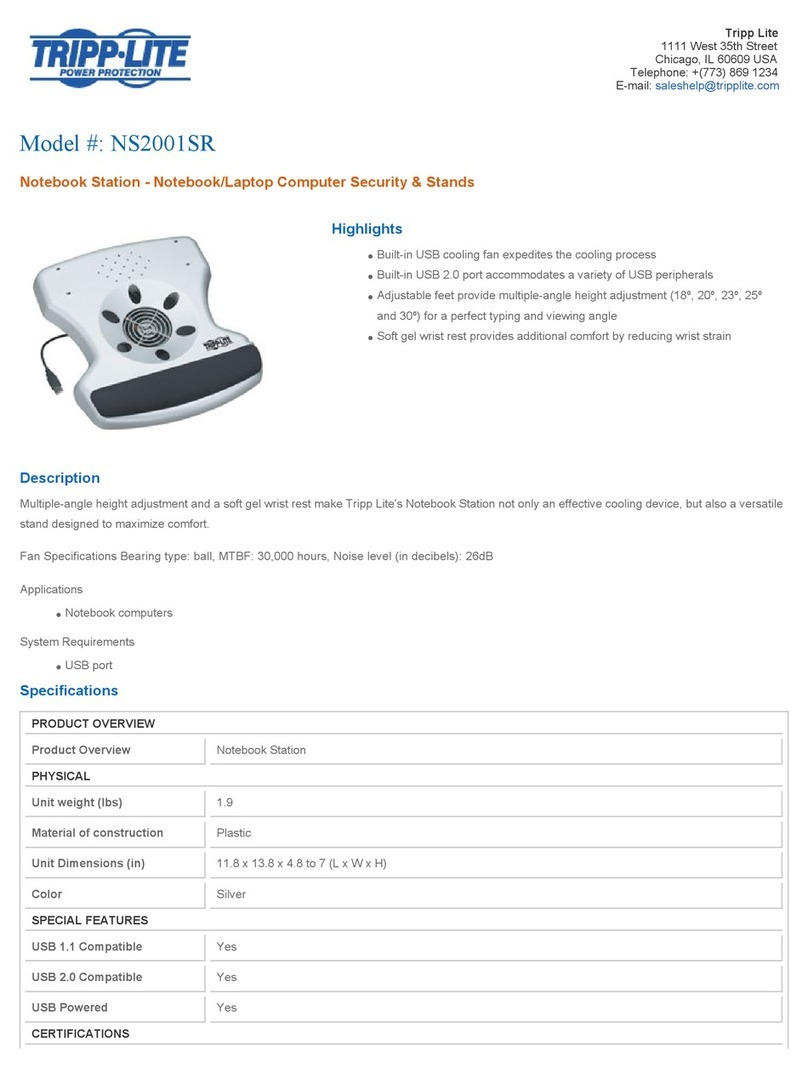4Vuelva a colocar la cubierta de las pilas.
Para empajerar el teclado y el ratón automáticamente en el modo de inicio:
1Con su computadora apagada, conecte el receptor USB para Bluetooth en un puerto USB disponible.
2Deslice el interruptor de encendido del ratón para encenderlo.
3Encienda la computadora y use el teclado para ingresar a la conguración del BIOS.
4Use el teclado y el ratón para ver el menú y congurar los ajustes.
Para emparejar usando la pila Bluetooth:
Antes de usar la pila Bluetooth para el emparejamiento del teclado y el ratón, verique lo siguiente:
• La pila WIDCOMM para Bluetooth está instalada y congurada. Reérase a“Instalación de la pila Bluetooth”en
la Guía del usuario en el CD.
• Las pilas están insertadas correctamente y completamente cargadas.
• El receptor USB para Bluetooth está conectado en un puerto USB de su computadora.
• El ratón está encendido.
© 2009 Best Buy Enterprise Services, Inc. Todos los derechos reservados. ESPAÑOL 09-0481
Nota: para iniciar la pila Bluetooth por primera vez, reérase a“Uso de la pila Bluetooth por primera vez con
Windows XP”en la Guía del usuario en el CD.
1. Presione el botón CONNECT (Conectar) en el ratón y el teclado para iniciar el emparejamiento. Su
computadora comenzará a buscar todos los dispositivos Bluetooth. Cuando el ratón está conectado, el
mensaje Conrmation Required (Se requiere conrmación) aparece.
2. Haga clic para conrmar que se ha conectado el ratón. Cuando el teclado está conectado, el cuadro de diálogo
Bluetooth Security Setup (Conguración de seguridad Bluetooth) se abre.
3. Use el teclado emparejado para ingresar los dígitos mostrados en la pantalla y presione Enter (Entrar). El
teclado se ha conectado.
Nota: el teclado y el ratón ingresarán al modo de ahorro de energía cuando no se utilizan durante cierto tiempo.
Nota: reérase a la Guía del usuario en el CD para una información detallada acerca de la conguración del teclado
y del ratón.
Avisos Legales
FCC Parte 15
Este dispositivo satisface la parte 15 del reglamento FCC. La operación de este producto está sujeta a las dos
condiciones siguientes: (1) este dispositivo no puede causar interferencia dañina, y (2) este dispositivo debe
aceptar cualquier interferencia recibida incluyendo interferencias que puedan causar una operación no deseada.
Este equipo ha sido sometido a prueba y se ha determinado que satisface los límites establecidos para ser
clasicado como dispositivo digital de la Clase B de acuerdo con la Parte 15 del reglamento FCC. Estos límites
están diseñados para proporcionar una protección razonable contra interferencias dañinas en un ambiente
residencial. Este equipo genera, usa y puede emitir energía de radiofrecuencia, y si no se instala y usa de acuerdo
con las instrucciones, puede causar interferencias perjudiciales a las comunicaciones de radio. Sin embargo,
no se garantiza que no ocurrirá interferencia en una instalación particular. Si este equipo causa interferencias
perjudiciales en la recepción de la señal de radio o televisión, lo cual puede comprobarse encendiendo y
apagando el reproductor alternativamente, se recomienda al usuario corregir la interferencia mediante uno de los
siguientes procedimientos:
• Cambie la orientación o la ubicación de la antena receptora.
• Aumente la distancia entre el equipo y el receptor.
• Conecte el equipo a un tomacorriente de un circuito distinto de aquel al que está conectado el receptor.
• Solicite consejo al distribuidor o a un técnico experto en radio/TV para obtener ayuda.
Advertencia de la FCC
Cualquier cambio o modicación que no esté aprobado expresamente por la parte responsable por el
cumplimiento con el reglamento de FCC puede anular la autoridad del usuario para operar este equipo.
Certicación de seguridad de DHHS y FDA
Este producto está hecho y probado para cumplir con los estándares de seguridad de los requisitos del FCC y con
el rendimiento de seguridad del Departamento Estadounidense de Salud y Servicios Humanos, y también con los
estándares de rendimiento 21 CFR, subcapítulo J de la radiación del FDA.
Declaración del ICES-003 de Canadá
Este aparato digital de Clase B cumple con el ICES-003 canadiense.
Declaración de RSS 310
Para reducir el potencial de interferencia de radio a otros usuarios, el tipo de antena y su ganancia deben
ser elegidos de tal forma que la potencia radiada equivalente (EIRP) no sea más que la permitida para una
comunicación exitosa.
Garantía limitada de un año
Visite www.rocketshproducts.com para más detalles.Visit www.rocketshproducts.com for details